Raspberry Pi Pico W国内販売開始
この時を待っていました。
2023年3月27日、技適マークのついたRaspberry Pi Pico Wの販売が開始されました。これは、Raspberry Pi PicoにWiFiとBluetoothが使えるチップを搭載したものです。海外で販売された当初は、SDKにBluetooth用ライブラリが無くてWiFiのみのサポートでした。しかし、2月にベータ版ではあるものの、SDKにBluetoothライブラリが追加されました。
arduino IDEから使うためのボードパッケージにも、arduino標準のクラスから派生したクラスで使えるようになっているので、簡単にBluetoothキーボードやBluetoothマウスが作成できます。
私は、web技術(HTMLとかHTTPとか)?に疎いので、Bluetooth対応を心待ちにしていました。
早速、パワポリモコンを作ってみようと思います。
2023/06/14追記
SDKのバージョン1.5.1でBluetooth対応が正式になりました。
パワポリモコン
サンプルをちょこっと変えるだけです。
使用するサンプルは「BTKeyboardPassword」です。「ファイル→スケッチ例→KeyboardBT」にあります。これの、30行目を下記のコードに変更します。
KeyboardBT.write(KEY_RIGHT_ARROW);KEY_RIGHT_ARROWは右矢印キーのことです。文字のキーを使いたい場合はwrite('a')と書けますが、特殊なキーは標準で定義されている定数を渡します。定数とキーの対応表は以下のリンクから確認できます。
https://www.arduino.cc/reference/en/language/functions/usb/keyboard/keyboardmodifiers/
このスケッチを書き込んで、ペアリングして、BOOTSELボタンを押せば、パワポのスライドを次に送ることができます。やったぜ!!
書き込み時の注意
Bluetoothを使う場合は、ツール→IP/Bluetooth StackからBluetoothが含まれている項目を選択する必要があります。
投稿者の人気記事



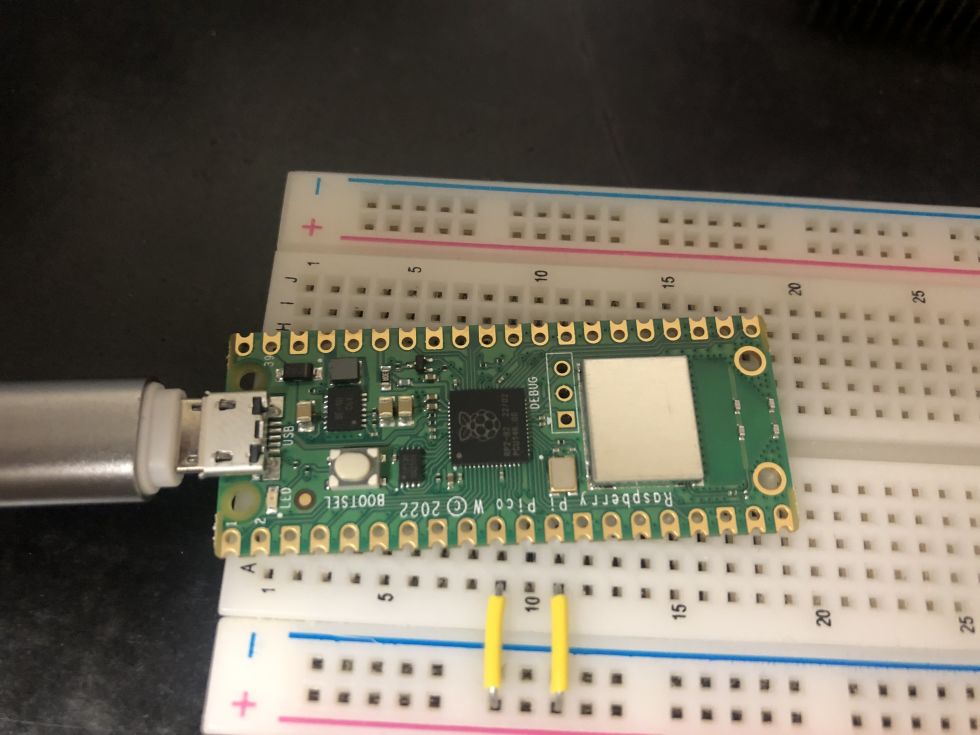



-
shigobu
さんが
2023/03/29
に
編集
をしました。
(メッセージ: 初版)
-
shigobu
さんが
2023/03/30
に
編集
をしました。
-
shigobu
さんが
2023/03/30
に
編集
をしました。
(メッセージ: サンプルコードへのリンクを追加)
-
shigobu
さんが
2023/03/30
に
編集
をしました。
-
shigobu
さんが
2023/06/14
に
編集
をしました。
ログインしてコメントを投稿する